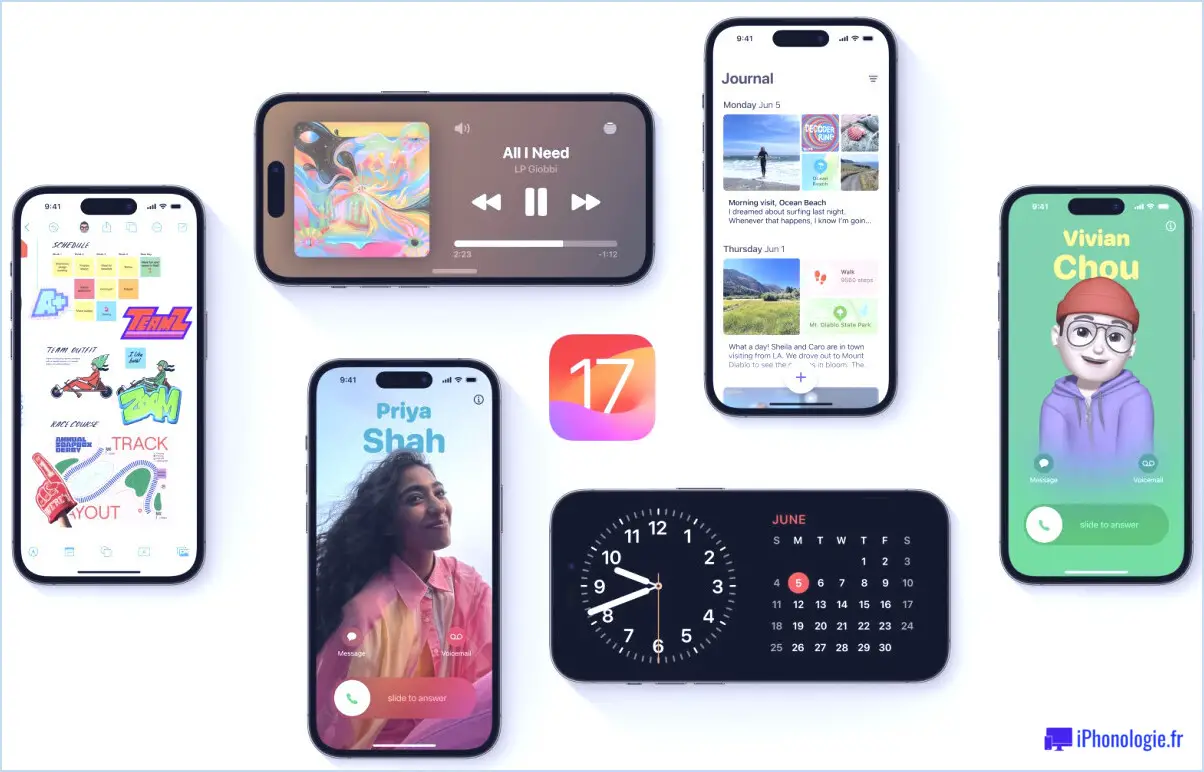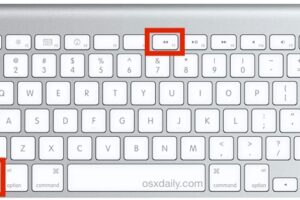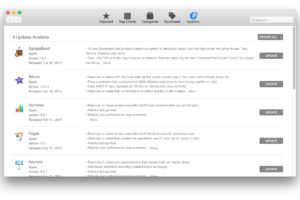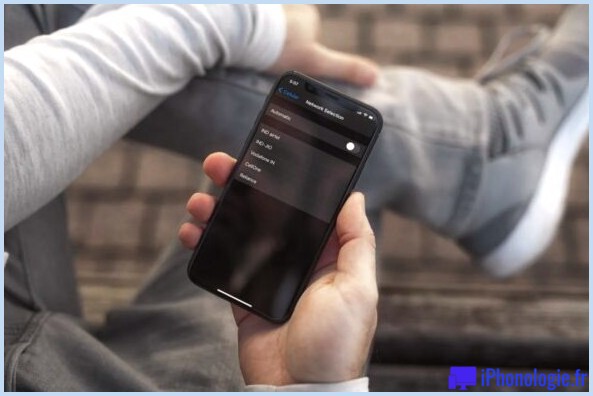Comment utiliser la mosaïque de fenêtres dans MacOS Sequoia
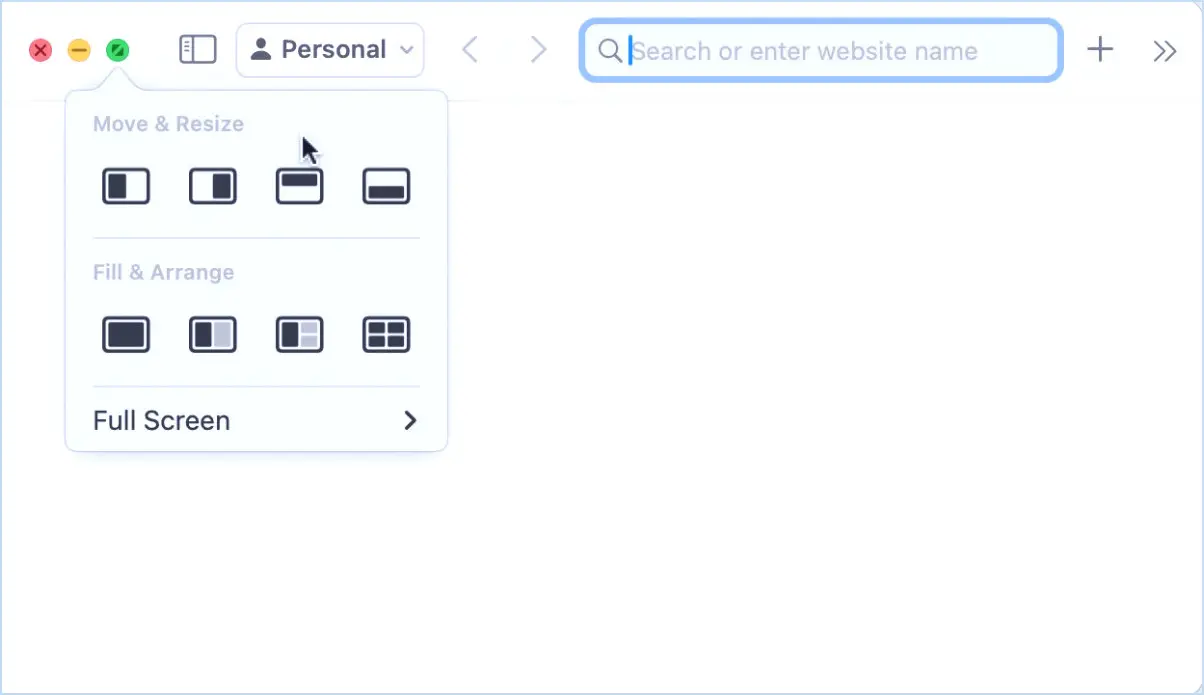
La mosaïque de fenêtres sur Mac s'est considérablement améliorée depuis MacOS Sequoia, et il est maintenant plus facile que jamais de disposer et de mosaïquer des fenêtres sur votre écran.
Avec la mosaïque de fenêtres, vous pouvez diviser les fenêtres, envoyer les fenêtres vers la gauche ou la droite, diviser les fenêtres en quatre sur votre écran, et bien d'autres choses encore. Il existe de nombreuses façons d'accéder aux nouvelles fonctions améliorées de mosaïque de fenêtres sur le Mac, alors familiarisez-vous avec elles et vous deviendrez un maître en un rien de temps.
Comment utiliser la mosaïque de fenêtres sur Mac
L'une des façons les plus simples d'utiliser la mosaïque de fenêtres est de cliquer sur le bouton vert de redimensionnement de la fenêtre sur un Mac :
- Survolez le bouton vert de la fenêtre sur une fenêtre que vous souhaitez carreler.
- Sélectionnez l'option de mosaïque que vous souhaitez utiliser : gauche, droite, haut, bas. Ou sélectionnez plein écran, demi-écran, quarts d'écran.
- La fenêtre se redimensionne instantanément et se déplace à l'emplacement prévu.
- Répétez l'opération avec d'autres fenêtres à carreler et à disposer selon vos préférences.
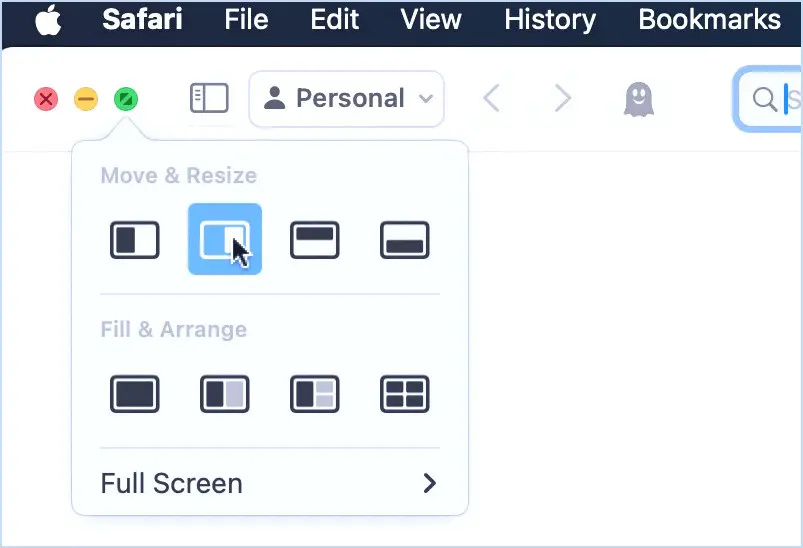
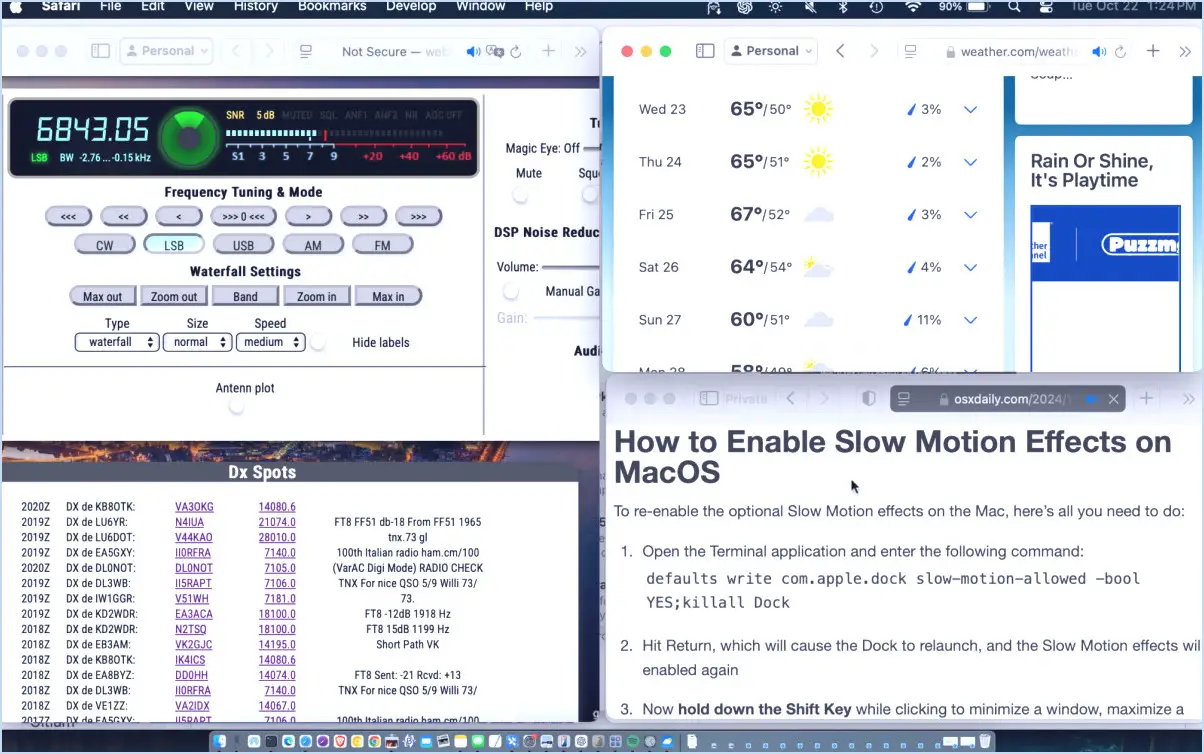
Vos fenêtres seront rapidement disposées comme vous le souhaitez. Vous pouvez disposer plusieurs fenêtres d'applications différentes ensemble, ou des fenêtres de la même application, cela n'a pas d'importance.
Une autre option consiste à maintenir la touche OPTION/ALT enfoncée pendant que vous faites glisser les fenêtres sur l'écran du Mac vers la gauche, la droite, le haut et le bas, afin de les mettre automatiquement en mosaïque. Si vous n'aimez pas cette fonction, qui est activée par défaut, vous pouvez la désactiver dans Réglages.
En outre, vous pouvez également accéder aux options de mosaïque de fenêtres à partir de n'importe quelle application Mac en accédant au menu « Fenêtre », puis en cliquant sur « Déplacer ». & Redimensionner » et en sélectionnant l'endroit ou la manière dont vous souhaitez agencer les fenêtres.
Personnalisation des paramètres de mosaïque de fenêtres & Options sur Mac
Il existe plusieurs paramètres que vous pouvez ajuster pour adapter le fenêtrage à vos préférences. Allez sur Menu Apple > Réglages du système > Bureau & Bureau > pour trouver les options suivantes de paramétrage du fraisage des fenêtres, que vous pouvez activer ou désactiver :
- Faire glisser les fenêtres vers les bords de l'écran pour les mettre en carreaux
- Faire glisser les fenêtres vers la barre de menu pour remplir l'écran
- Maintenir la touche Option/ALT enfoncée tout en faisant glisser les fenêtres vers la mosaïque
- Les fenêtres en mosaïque ont des marges
Si vous ne souhaitez pas qu'il y ait un petit espace entre vos fenêtres carrelées, désactivez le dernier paramètre. Les autres paramètres sont assez explicites.
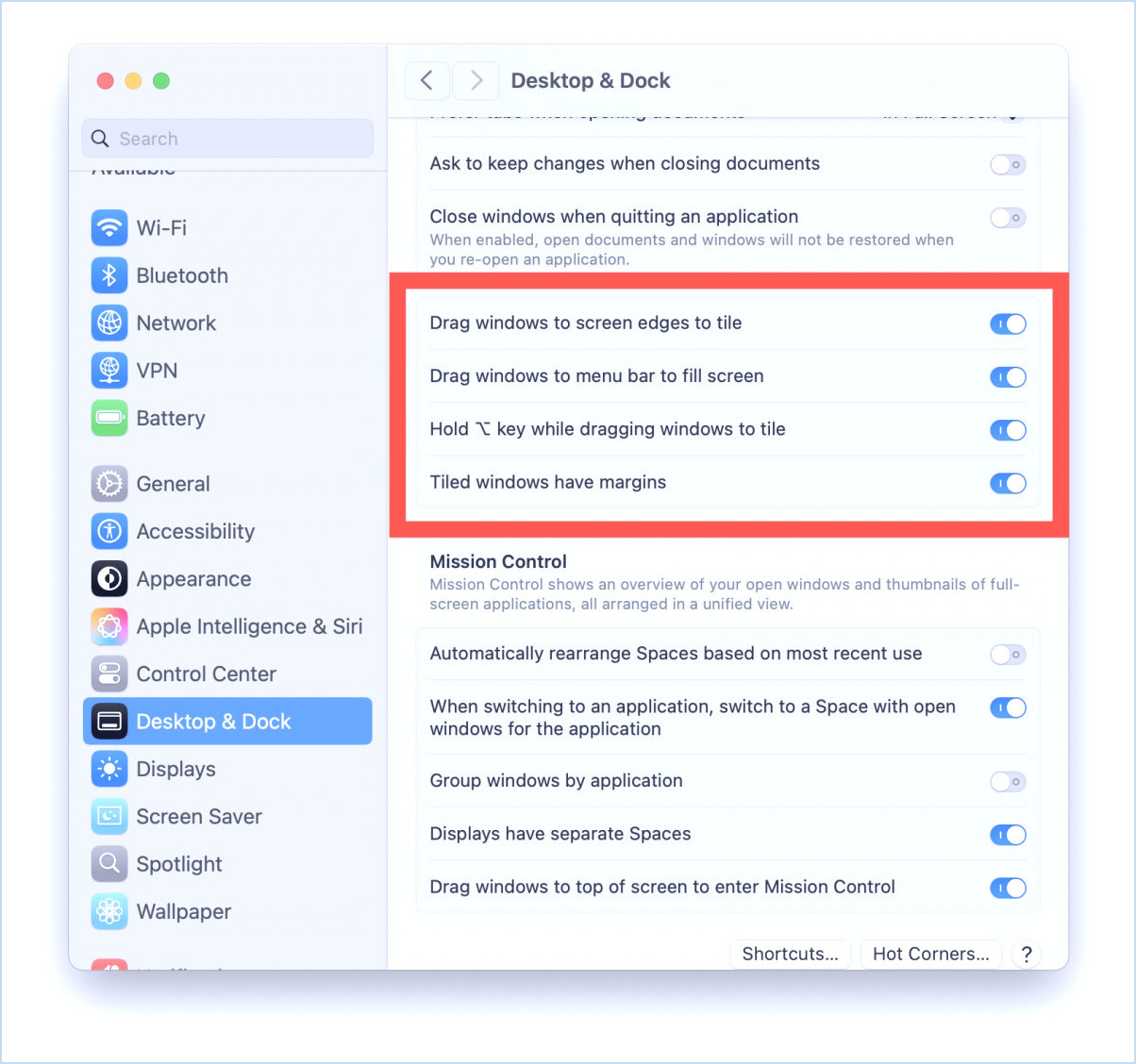
La mosaïque de fenêtres est l'une de ces fonctions suffisamment utiles pour inciter certains utilisateurs à passer à MacOS Sequoia. Si vous n'avez pas encore installé Sequoia, mais que vous avez hésité, cette fonction vous incitera peut-être à passer à MacOS 15 ou à une version ultérieure.
Que pensez-vous des nouvelles fonctions de mosaïque de fenêtres de MacOS Sequoia ? L'utilisez-vous souvent ? Quelle est votre méthode préférée pour accéder à cette fonctionnalité ?